- Spoločnosť Microsoft pravidelne vydáva aktualizácie systému Windows 10 a každé nové uvedenie na trh má byť príležitosťou na zabezpečenie plynulého a bezpečného chodu vášho počítača.
- Existujú výnimky, napríklad chybový kód 0x803c0103. Ak to chcete opraviť, spustite skenovanie SFC / DISM a resetujte aktualizačné služby.
- Tieto aktualizácie nielen opravujú chyby, ale prinášajú aj nové funkcie a bezpečnostné opravy, ktoré by nemali byť ignorované. Preto by ste mali navštíviť toto podrobná časť chýb služby Windows Update a uistite sa, že nástroj beží čo najhladšie.
- Podobné problémy sa občas vyskytnú. Máme skvelé centrum chýb systému Windows 10 môžete skontrolovať pri hľadaní ďalších odpovedí.

- Stiahnite si Restoro PC Repair Tool dodávaný s patentovanými technológiami (patent k dispozícii tu).
- Kliknite Spustite skenovanie nájsť problémy so systémom Windows, ktoré by mohli spôsobovať problémy s počítačom.
- Kliknite Opraviť všetko opraviť problémy ovplyvňujúce bezpečnosť a výkon vášho počítača
- Restoro bol stiahnutý používateľom 0 čitateľov tento mesiac.
Aktualizácie systému Windows 10 sú príležitostné dosť nepríjemné. Existujú desiatky rôznych chyby súvisiace s aktualizáciou trápi používateľov od prvého dňa.
A keďže aktualizácie sú povinné v Windows 10, je pravdepodobné, že sa skôr alebo neskôr stretneš s jednou z chýb. Po výskyte chyby väčšina používateľov siahne po vstavanom nástroji na riešenie problémov.
Zdá sa však, že došlo k chybe samotného nástroja na riešenie problémov s aktualizáciou, ktorý sa týka kódu 0x803c0103.
Ak vám táto alebo podobné chyby prekážajú pri spustení Poradcu pri riešení problémov s aktualizáciami, vyskúšajte kroky uvedené nižšie.
Ako môžem opraviť chybu aktualizácie 0x803c0103?
1. Spustite SFC a DISM
Začnime s obvyklým riešením vždy, keď niektorý systémový nástroj nedodá. Ak nejaké podstatné Súbory Windows sú poškodené, je pravdepodobné, že dôjde k porušeniu niektorých zabudovaných funkcií.
To nie je neobvyklé aktualizácia systému Windows pre Windows 10, ktorý má tendenciu lámať počítače vľavo a vpravo. Používatelia, ktorí narazili na chybu pri aktualizácii a potom sa pokúsili spustiť nástroj na riešenie problémov, to ochutnali na vlastnej koži.
Keď sa niečo také stane, musíme skontrolovať, či systém nie je poškodený. Či už vám to priniesla posledná neoptimalizovaná aktualizácia, alebo je to po ruke niečo iné - na tom nezáleží.
Dôležité je, že máte k dispozícii všetky nástroje, ktoré potrebujete na opravu. Prvým nástrojom je Kontrola systémových súborov, ktorá kontroluje a rieši poškodenie systému.
Ten druhý posúva rovnakú úlohu na inú úroveň a volá sa Deployment Image Servicing and Management alebo DISM. Najlepšie fungujú, keď sa kombinujú.
Tu je postup, ako spustiť SFC a DISM na počítači:
- Do vyhľadávacieho panela Windows zadajte cmd. Kliknite pravým tlačidlom myši na príkazový riadok a spustite ho ako správca.
-
Do príkazového riadku zadajte sfc / scannow a stlačte kláves Enter.
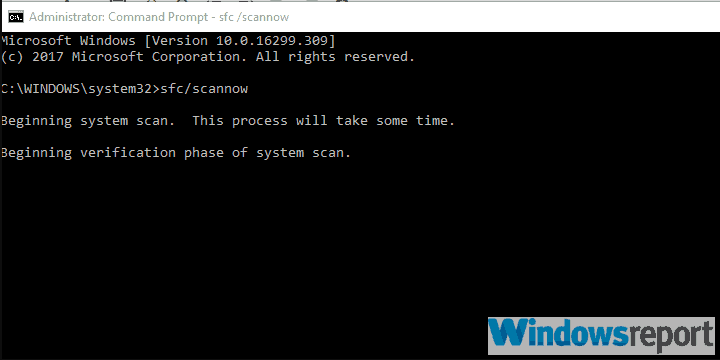
-
Po dokončení zadajte nasledujúci príkaz a po každom stlačte kláves Enter:
- DISM / online / Vyčistenie-obrazu / ScanHealth
- DISM / Online / Vyčistenie obrazu / Obnovenie zdravia

- Po dokončení postupu reštartujte počítač.
Máte problémy s používaním nástroja SFC? Prečítajte si tohto užitočného sprievodcu a znova nastavte veci.
2. Obnoviť aktualizačné služby
Ak sa vyhneme predpokladu, že samotná aktualizácia je zle spravovaná, zostáva nám niekoľko vnútorných problémov, ktoré by ste mali skontrolovať.
Možno je poškodený súbor s aktualizáciou uložený vo vašom počítači alebo sa súvisiace služby nespustia, keď to bude potrebné.
Ak je to tak, navrhujeme resetovať uvedené služby a znova načítať súbory s aktualizáciami uložené v priečinku SoftwareDistribution. Musíte urobiť nasledovné:
- Do vyhľadávacieho panela Windows zadajtecmd.
- Pravým tlačidlom myši kliknite na ikonuPríkazový riadok a spustite ho ako správca.
- Na príkazovom riadku zadajte nasledujúce príkazy a po každom stlačte kláves Enter:
- net stop wuauserv
- čisté stop bity
- net stop cryptsvc
- ren C: WindowsSoftwareDistribution SoftwareDistribution.old
- ren C: WindowsSystem32catroot2 Catroot2.old
- čistý štart wuauserv
- čisté štartovacie bity
- čistý štart cryptsvc
Spustením skenovania systému odhalíte potenciálne chyby

Stiahnite si Restoro
Nástroj na opravu PC

Kliknite Spustite skenovanie nájsť problémy so systémom Windows.

Kliknite Opraviť všetko opraviť problémy s patentovanými technológiami.
Spustite program PC Scan s nástrojom Restoro Repair Tool a vyhľadajte chyby, ktoré spôsobujú problémy so zabezpečením a spomalenia. Po dokončení skenovania proces opravy nahradí poškodené súbory novými súbormi a komponentmi systému Windows.
Potom znova vyhľadajte aktualizácie.
3. Použite nástroj na riešenie problémov so sťahovaním
Ak zabudovaný nástroj na riešenie problémov s aktualizáciami nebude fungovať, odporúčame vám použiť alternatívu na stiahnutie od spoločnosti Microsoft. Tento nástroj by mal teoreticky úplne vyplniť vstavaný nástroj na riešenie problémov s aktualizáciami.
Nevyžaduje inštaláciu a môžete ju spustiť hneď po stiahnutí. Mal by vyhľadávať chyby súvisiace s aktualizáciou a podľa toho ich opraviť.
Ak si nie ste istí, kde ju získať a ako ju spustiť, je tu úplné vysvetlenie:
- Stiahnite si Poradcu pri riešení problémov so službou Windows Update z webu tu.
- Kliknite pravým tlačidlom myši na nástroj a spustite ho ako správca.
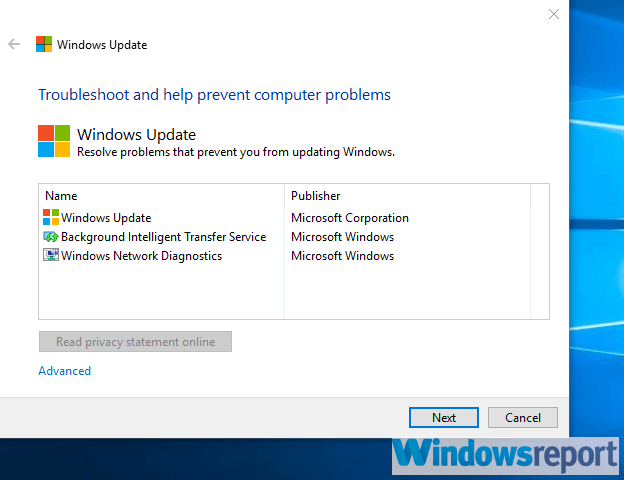
- Postupujte podľa pokynov a po vykonaní opravy reštartujte počítač.
4. Resetujte tento počítač
Nakoniec, ak vám žiadny z predchádzajúcich krokov nepomohlo vyriešiť chybu, odporúčame resetovať váš počítač na výrobné hodnoty.
Sám som to urobil viackrát po aktualizácii zasvätených osôb, ktorá úplne zničila môj systém alebo zneprístupnila niektoré kľúčové funkcie.
Po resete všetko fungovalo dobre. A čo je najdôležitejšie, musíte si ponechať svoje súbory a nastavenia. Chyby ako 0x803c0103 sa zvyčajne týkajú používateľov, ktorí inovovali na systém Windows 7 / 8.1.
Ďalšou možnosťou, ktorú by ste mohli zvážiť, je teda čistá preinštalovanie.
Tu je postup, ako obnoviť pôvodné nastavenie počítača:
- StlačteKláves Windows + Iprivolaťnastavenie aplikácia
- OtvorAktualizácia a zabezpečenie oddiel.
- VyberteObnovaz ľavej tably.
- Pod Resetujte tento počítač, kliknite na Začíname.
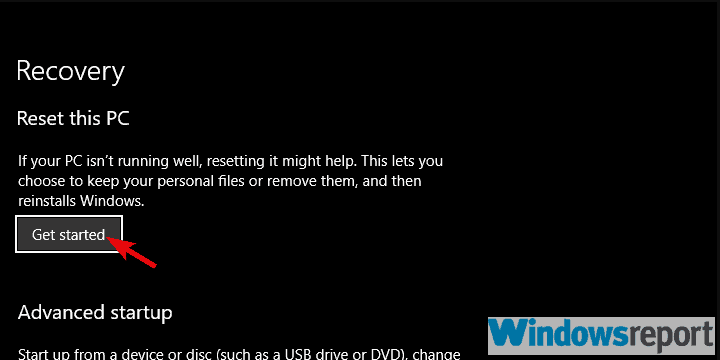
- Uložte si svoje súbory a spustite proces obnovy.
Potrebujete ďalšie informácie o tom, ako obnoviť výrobné nastavenia počítača? Prečítajte si tento článok a dozviete sa všetko, čo potrebujete vedieť.
Vďaka tomu môžeme tento článok uzavrieť. Dúfajme, že jeden z uvedených krokov vám pomohol vyriešiť chybu nástroja na riešenie problémov 0x803c0103.
V prípade akýchkoľvek otázok alebo návrhov nás neváhajte kontaktovať v sekcii komentárov nižšie.
Ak je potrebné úplné odstránenie z počítača, použite najlepší odinštalačný softvér okamihu.
- Ako spustím Poradcu pri riešení problémov so systémom Windows?
Ak to chcete urobiť, choďte touto cestou Štart> Nastavenia> Aktualizácia a zabezpečenie> Riešenie problémov. Ak nemôžete otvoriť aplikáciu Nastavenie, pozrite sa na toto článok na vyriešenie problémov s otvorením nastavení.
- Je nástroj na opravu systému Windows 10 bezpečný?
Spoločnosť Microsoft vyvinula program na riešenie problémov a nástroj na opravu, ktoré vám majú pomôcť pri riešení všetkých druhov problémov. Nástroj na opravu systému Windows 10 je bezpečný, takže ho neváhajte vyskúšať.
 Stále máte problémy?Opravte ich pomocou tohto nástroja:
Stále máte problémy?Opravte ich pomocou tohto nástroja:
- Stiahnite si tento nástroj na opravu PC hodnotené Skvelé na TrustPilot.com (sťahovanie sa začína na tejto stránke).
- Kliknite Spustite skenovanie nájsť problémy so systémom Windows, ktoré by mohli spôsobovať problémy s počítačom.
- Kliknite Opraviť všetko opraviť problémy s patentovanými technológiami (Exkluzívna zľava pre našich čitateľov).
Restoro bol stiahnutý používateľom 0 čitateľov tento mesiac.
často kladené otázky
Ak Poradca pri riešení problémov so systémom Windows prestal fungovať, spustite kryptografické služby pomocou správcu služieb, zmeňte svoje skupinové zásady alebo vypnite antivírusový softvér.
Ak je potrebné úplné odstránenie z počítača, použite najlepší odinštalačný softvér okamihu.
Ak to chcete urobiť, choďte touto cestou Štart> Nastavenia> Aktualizácia a zabezpečenie> Riešenie problémov. Ak nemôžete otvoriť aplikáciu Nastavenia, pozrite si tento článok a vyriešte problémy s otvorením nastavení.
Spoločnosť Microsoft vyvinula program na riešenie problémov a nástroj na opravu, ktoré vám majú pomôcť pri riešení všetkých druhov problémov. Nástroj na opravu systému Windows 10 je bezpečný, takže ho neváhajte vyskúšať.


